Зашто Слацк, а не Скипе? Главни разлози за ваш избор

Зашто изабрати Слацк, а не Скипе? Слацк обезбеђује мање ометања комуникације у вашем тимском простору и омогућава вам да на време приступите правим информацијама.
Скипе понекад може да прикаже мистериозну грешку тачке прекида убрзо након што корисници ажурирају апликацију. Ова грешка се такође може појавити када корисници покрећу Скипе, одјављују се са свог налога или искључују своје рачунаре.
Порука о грешци гласи: „Тачка прекида је достигнута. Дошло је до грешке 0к80000003 у апликацији на локацији 0к0112429ц. Кликните на ОК да бисте прекинули програм“. Хајде да видимо како то можете поправити.
Грешке тачке прекида понекад муче нова издања Скипе апликација. Али Мицрософт обично брзо објави хитну исправку како би закрпио проблем. Проверите да ли је доступна новија верзија Скипе апликације и инсталирајте је на свој уређај. Можда је компанија већ решила овај проблем у најновијој верзији Скипе-а.
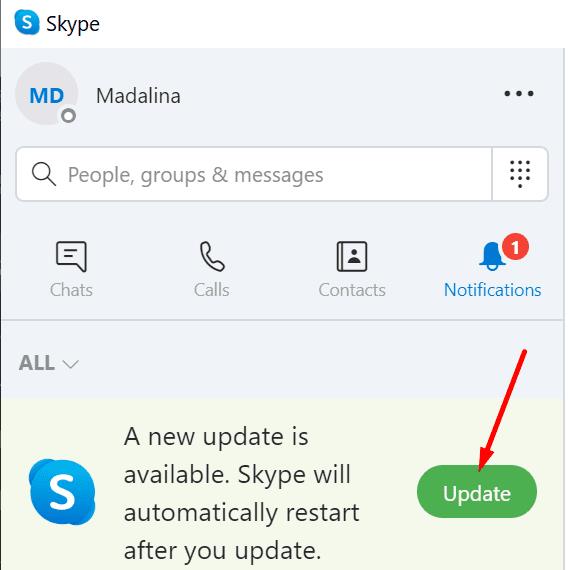
Покушајте да обришете своју Скипе кеш меморију и проверите да ли ово решење исправља грешку.
Потпуно напустите Скипе. Покрените Таск Манагер, кликните на картицу Процеси . Кликните десним тастером миша на сваки процес који се односи на Скипе и изаберите Заврши задатак .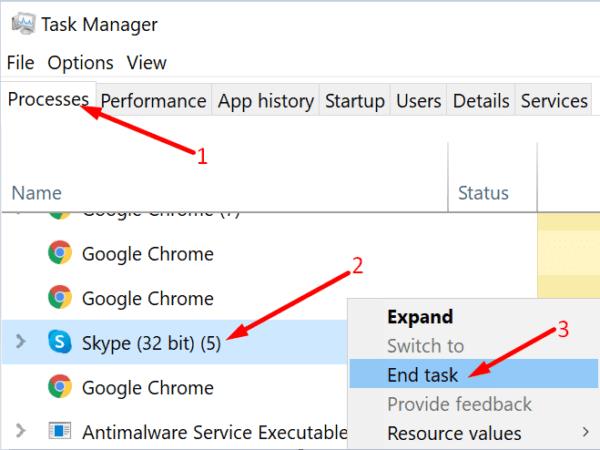
Откуцајте %аппдата%\мицрософт у Виндовс траку за претрагу. Притисните Ентер.
Пронађите фасциклу Скипе за радну површину. Кликните десним тастером миша на њега и преименујте га у Скипе фор Десктоп_олд.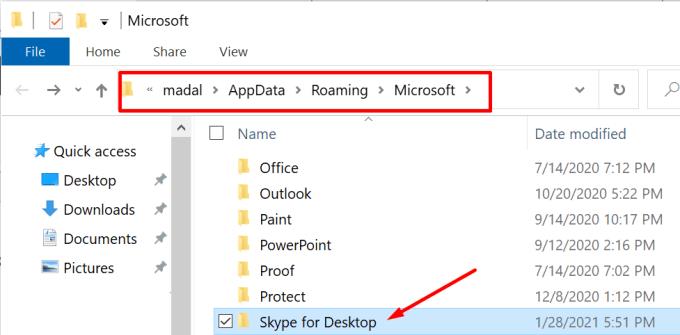
Поново покрените Скипе и поновите радњу која је првобитно изазвала грешку тачке прекида.
Успут, ако се ова грешка појави када искључите рачунар, затворите Скипе пре него што искључите машину. Кликните десним тастером миша на Скипе у системској палети и изаберите Куит . То би требало да вам помогне да избегнете ову досадну поруку о грешци.
Можете подесити свој регистар тако да убрзате процес гашења. Неки корисници су предложили да ово решење ради за њих.
Унесите регедит у траку за претрагу и покрените уређивач регистра .
Затим идите на ХКЕИ_ЦУРРЕНТ_УСЕР\Цонтрол Панел\Десктоп .
Пронађите кључ АутоЕндТаскс и двапут кликните на њега. Поставите његову вредност на нулу да бисте је онемогућили.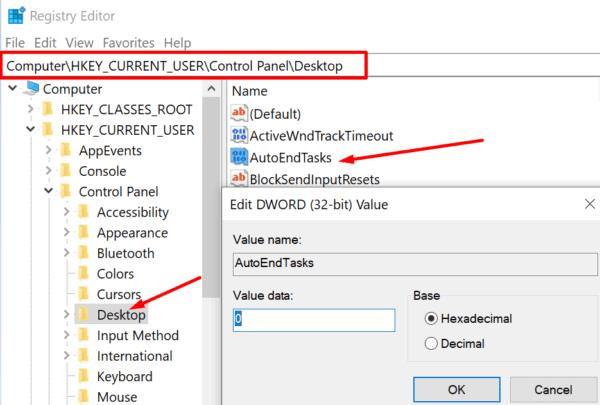
Ако кључ не постоји, кликните десним тастером миша у десном окну и креирајте нови ДВОРД кључ. Именујте га АутоЕндТаскс и поставите његову вредност на нулу.
Оштећене датотеке на вашем диску такође могу изазвати грешке тачке прекида. Поправите свој диск и поправите оштећене или оштећене Виндовс датотеке да бисте решили проблем.
Покрените командну линију са администраторским правима.
Унесите следеће команде и притисните Ентер после сваке:
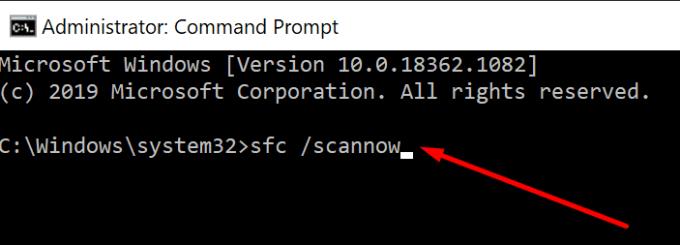
Затворите командну линију, поново покрените рачунар, покрените Скипе и проверите да ли је грешка нестала.
До грешака у тачки прекида може доћи због застарелих верзија апликације или оштећених ОС датотека. Брисање кеша апликације може помоћи да се смањи учесталост ових грешака. Да ли сте успели да поправите грешке у Скипе тачки прекида? Обавестите нас у коментарима испод.
Зашто изабрати Слацк, а не Скипе? Слацк обезбеђује мање ометања комуникације у вашем тимском простору и омогућава вам да на време приступите правим информацијама.
У случају да тражите веб камеру за коришћење на рачунару, можете да користите Ксбок Кинецт као веб камеру на Виндовс 10. Када своју Кинецт учините веб камером на Виндовс-у
Замагљивање ваше Скипе позадине током видео позива је кључно за одржавање пословне слике. Ево како то учинити.
Ако је ваша веза нестабилна или су ваше Оффице инсталационе датотеке оштећене, нећете моћи да делите екран на Скипе-у.
Скипе стално прекидање и поновно повезивање указује да ваша мрежна веза није стабилна или да немате довољно пропусног опсега.
Брзо направите Скипе анкету да бисте ставили тачку на било какву дискусију. Погледајте како их је лако створити.
Да бисте искључили аутоматско исправљање на Скипе-у за мобилне уређаје, потребно је да онемогућите функцију на свом Андроид уређају.
Ако Скипе за посао не успе да се повеже са Екцханге веб услугама, апликација може стално тражити да унесете своје акредитиве.
Једна од најбољих функција Скипе-а је могућност дељења екрана током позива. И то је невероватно лако, а ево како. Прво, морате бити на позиву
У овом водичу ћемо вам показати како можете да ћаскате са Скипе-ом у Оффице Онлине-у
Застареле верзије Скипе-а или оштећени подаци Скипе апликације могу приморати апликацију да вас стално одјављује. Ажурирајте апликацију да бисте решили проблем.
Ако се Скипе видео снимци појављују црно-бели на вашем рачунару, проверите подешавања веб камере и Скипе-а. Затим ажурирајте апликацију.
Док практикујемо социјално дистанцирање и рад на даљину, тешко је одлучити да ли сте обучени како треба за опуштен видео ћаскање са пријатељима или за видео конференцију са колегом…
Многи корисници Скајпа који нису примили ниједан захтев за контакт на десктоп апликацији, заправо су пронашли обавештења на Скипе-у за мобилне уређаје.
Тај црвени знак узвика који видите у прозору за ћаскање указује на то да Скипе није могао да испоручи ваше поруке. Ово је обично због проблема са Интернетом.
Ако покушавате да се пријавите на Скипе за посао, али добијате грешку која каже да адреса није важећа, овај водич је за вас.
Ако Скипе аутоматски одговара на позиве корисника, онемогућите опцију Аутоматски одговор на позив и ажурирајте апликацију.
Ако Скипе мора да се такмичи са другим апликацијама за системске ресурсе, то би могло довести до велике употребе ЦПУ-а. Затворите непотребне апликације и поново покрените Скипе.
Ако не користите Скипе пречесто, најбржи начин да уклоните опцију контекстног менија Дели са Скипе-ом је да деинсталирате апликацију.
Грешке Скипебридге.еке указују на то да користите застареле верзије Скипе-а. Или да програм или апликација треће стране блокирају Скипе.
Користећи овај алат, можете безбедно проверити сумњиве датотеке, инсталирати сумњиви софтвер или прегледати опасне веб странице без ризика од оштећења вашег главног рачунара.
Блокирање на мрежи може бити фрустрирајуће, било да је у питању закључавање форума, забрана игре или привремено ограничење ИП адресе. Добра вест је да вам није увек потребан VPN да бисте заобишли ова ограничења.
Када вам се рачунар поквари, праћење како све функционише може вам помоћи у решавању проблема. А када све функционише, ове информације вам такође могу помоћи да оптимизујете свој систем.
Поред приказивања сата на траци задатака, у оперативном систему Windows 11 можете подесити приказ сата на екрану рачунара.
Застрашујуће је видети црвено светло на матичној плочи док се систем неће покренути, посебно ако вам матична плоча одбија рећи зашто је светло упаљено.
Свакодневно коришћење Windows File Explorer-а са пречицама на тастатури помоћи ће вам да брже обављате операције него традиционалне операције.
Многи људи годинама користе своје рачунаре. Можда ажурирају неколико компоненти и решавају проблеме са одржавањем како би њихови рачунари радили најбоље могуће. Међутим, дође време када не можете ништа учинити да убрзате или решите проблеме са својим старим рачунаром.
Показивач миша је нестао са вашег Windows уређаја и питате се: Како да вратим показивач миша? Или, показивач миша увек одлучи да нестане када куцате.
Виндоус Фајл Експлорер обавља посао, али једва. Нема брзих прегледа, неспретни п��иступ облаку и заморне групне операције чине свакодневно управљање датотекама тежим него што је потребно.
Шта је PowerShell? Microsoft PowerShell је услужни програм командне линије и скриптни језик који је моћан алат за администраторе, омогућавајући вам да аутоматизујете широк спектар задатака за рачунаре и мреже.




























